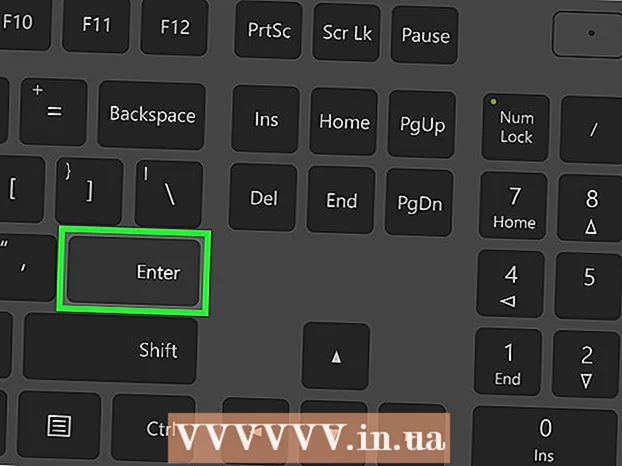著者:
Gregory Harris
作成日:
11 4月 2021
更新日:
1 J 2024

コンテンツ
Microsoftのインターネット接続の共有機能を使用すると、ケーブルまたはDSLモデムを介してインターネットに接続されているコンピューターが、ネットワーク上で接続されている他のコンピューターと接続を共有できます。
ステップ
方法1/2:ホストコンピューター上
 1 「スタート」ボタンをクリックし、「コントロールパネル」をクリックします。
1 「スタート」ボタンをクリックし、「コントロールパネル」をクリックします。 2 [ネットワークとインターネット接続]アイコンをクリックし、[ネットワーク接続]を選択します。
2 [ネットワークとインターネット接続]アイコンをクリックし、[ネットワーク接続]を選択します。 3 インターネットへの接続に使用している接続を右クリックします。 たとえば、モデム経由でインターネットに接続する場合は、[ダイヤルアップ]セクションで必要な接続を右クリックします。
3 インターネットへの接続に使用している接続を右クリックします。 たとえば、モデム経由でインターネットに接続する場合は、[ダイヤルアップ]セクションで必要な接続を右クリックします。  4 [プロパティ]ボタンをクリックします。 「詳細」タブをクリックします。
4 [プロパティ]ボタンをクリックします。 「詳細」タブをクリックします。  5 [インターネット接続の共有]セクションで、[他のネットワークユーザーにこのコンピューターのインターネット接続を介した接続を許可する]チェックボックスをオンにします。
5 [インターネット接続の共有]セクションで、[他のネットワークユーザーにこのコンピューターのインターネット接続を介した接続を許可する]チェックボックスをオンにします。 6 共有リモートインターネット接続を使用している場合、コンピューターがインターネットに自動的に接続できるようにする場合は、ネットワーク上のコンピューターがインターネットにアクセスしようとするたびに、[ダイヤルアップ接続を確立する]の横のチェックボックスをオンにします。
6 共有リモートインターネット接続を使用している場合、コンピューターがインターネットに自動的に接続できるようにする場合は、ネットワーク上のコンピューターがインターネットにアクセスしようとするたびに、[ダイヤルアップ接続を確立する]の横のチェックボックスをオンにします。 7 「OK」をクリックします。 メッセージを受信したら、「はい」ボタンをクリックしてください。
7 「OK」をクリックします。 メッセージを受信したら、「はい」ボタンをクリックしてください。
方法2/2:クライアントコンピューター上
 1 「スタート」ボタンをクリックし、「コントロールパネル」をクリックします。 [ネットワークとインターネット接続]アイコンをクリックし、[ネットワーク接続]を選択します。
1 「スタート」ボタンをクリックし、「コントロールパネル」をクリックします。 [ネットワークとインターネット接続]アイコンをクリックし、[ネットワーク接続]を選択します。  2 ローカルエリア接続アイコンを右クリックし、[プロパティ]を選択します。
2 ローカルエリア接続アイコンを右クリックし、[プロパティ]を選択します。 3 [全般]タブをクリックし、[この接続は次の項目を使用します]リストで[インターネットプロトコル(TCP / IP)]を選択し、[プロパティ]ボタンをクリックします。
3 [全般]タブをクリックし、[この接続は次の項目を使用します]リストで[インターネットプロトコル(TCP / IP)]を選択し、[プロパティ]ボタンをクリックします。 4 [プロパティ]ダイアログで: [インターネットプロトコル(TCP / IP)のプロパティ]で、[IPアドレスを自動的に取得する](まだ選択されていない場合)をクリックし、[OK]をクリックします。
4 [プロパティ]ダイアログで: [インターネットプロトコル(TCP / IP)のプロパティ]で、[IPアドレスを自動的に取得する](まだ選択されていない場合)をクリックし、[OK]をクリックします。  5 [ローカルエリア接続のプロパティ]ダイアログボックスで、[OK]をクリックします。
5 [ローカルエリア接続のプロパティ]ダイアログボックスで、[OK]をクリックします。 6 ブラウザを開き、アクションの後にすべてが機能するかどうかを確認します。
6 ブラウザを開き、アクションの後にすべてが機能するかどうかを確認します。
チップ
- インターネット接続は、ローカルエリアネットワーク(LAN)を介して他のコンピューターで公開されます。ローカルネットワークに接続されたネットワークアダプタの場合、静的IPアドレス192.168.0.1とサブネットマスク255.255.255.0が設定されます。
- ケーブルを使用している場合、共有コンピューターには2つのLANスロットがあります。
- 192.168.0.2から192.168.0.254の範囲の一意の静的IPアドレスを割り当てるオプションもあります。たとえば、静的IPアドレス、サブネットマスク、およびデフォルトゲートウェイの次の組み合わせを割り当てることができます。
- IPアドレス:192.168.0.2
- サブネットマスク:255.255.255.0
- デフォルトゲートウェイ:192.168.0.1